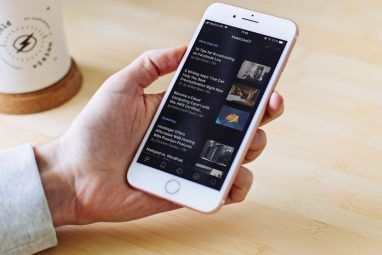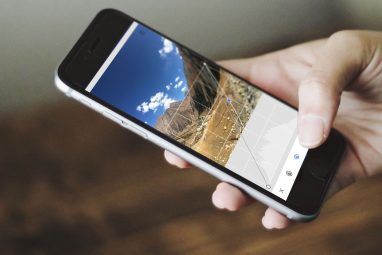Creative Pad
Mixel由一块空白画布组成,您可以在其中添加从Mixel库,您自己的iPad照片库,您的Facebook照片或从网络图像搜索中选择的图像。如果您有iPad 2,还可以拍摄照片并将其添加到“ mixel"中。您可以使用Mixel创建可以与其他Mixel用户共享的拼贴。

Mixel工具
您在Mixel上制作的创意拼贴是通常在Photoshop等应用程序中创建的类型。但是,这个免费的应用程序甚至为没有经验的用户提供了创建有趣拼贴的工具。

要使用Mixel,您必须注册并使用您的Facebook帐户登录。从那里开始,您只需从“新mixel"画布开始,然后添加和编辑选定的图像。
Mixel工具栏还允许您在彼此前后进行复制,删除,裁剪,翻转,排列照片。创建艺术拼贴画或时髦拼贴画的关键是使用裁切工具以怪异的方式混合图像。

裁切工具可让您对任何图像进行徒手绘制的裁切。如果您不喜欢绘制的农作物,只需点击绿色的虚线或形状即可重新开始。您不仅限于典型的矩形或椭圆形。有时,您甚至可能以完全掩盖其原始来源的方式裁剪图像。

选择图像后,只需轻按两次以将其添加到画布。 Mixel非常酷,它提供了一项功能,可以快速向您展示其他Mixel用户如何在工作中使用相同的图像。

您还可以对图像进行分层,类似于在Photoshop中的操作。您只需点击图像,然后点击“ 向前方"或“ 向后"按钮。 Mixel照片库中的某些图像将具有透明背景,而对于另一些图像,则可能需要裁剪不需要的背景部分。
只需轻按一下即可翻转和复制图像流程,与在Photoshop中所做的点击相比,所需的点击要少得多。我希望看到添加到Mixel的一个功能是不透明度工具。
保存和共享
您可以轻松保存所有Mixel创作,然后点击发布按钮。

使用Mixel,共享拼贴成为更大社区的一部分,在该社区中,可以将mixel复制,导入到您的库中并“重新混合"
点击“重新混合"按钮时,拼贴元素被分解,使您可以随意删除,重用和重新混合。一些受欢迎的拼贴画像Photoshop网球比赛一样得到了重新混合。

您当然也可以在社交网站(包括Facebook,Twitter,Tumblr和电子邮件)上喜欢,评论和分享混合。拼贴也可以保存到您的照片库中。

与Mixel等其他社交网络应用程序一样,您也可以选择关注其他Mixel成员。
标签:

![使用Mixel应用程序[iPad]获得创意和时髦](https://static.pcpc.me/cover/2012/01/mixel_logo.jpg)